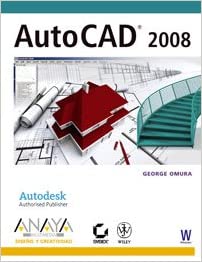 AutoCAD se ha convertido en el programa estándar para realizar dibujos técnicos de todos los tipos y dificultades. Sin embargo, hay muchos usuarios que no tienen la necesidad de ser expertos y sólo utilizan unas cuantas herramientas. Otros usan AutoCAD para modificar dibujos ya hechos pero no profundizan más. Este libro enseña a usar AutoCAD a personas sin ningún tipo de conocimiento previo pero que quieran aprender a utilizar el programa con soltura y rápidamente. Verá las técnicas esenciales mediante tutoriales sobre cada tema y contará siempre con referencias para ampliar la información si así lo desea. Se trata sin lugar a dudas de un excelente punto de partida para empezar a perderle el miedo a AutoCAD y aprender con rapidez qué trucos son los más utilizados, cuáles son las herramientas principales y cómo resolver los problemas más frecuentes.ÍndiceAgradecimientos Sobre el autor Introducción Cómo utilizar este libro Contenidos del libro Cómo contactar con el autor Capítulo 1. Familiarizarse con AutoCAD Comprender la ventana de AutoCAD Llegar a conocer los componentes de Windows La barra de menú Utilizar el centro de controles Otras barras de herramientas Comenzar un dibujo Encuadre y Zoom para ajustar la visualización Comprender la vista Presentación Comprender cómo funcionan las opciones de los comandos Obtener ayuda Utilización de la ficha Buscar Utilización de la Ayuda relacionada con el contexto Fuentes adicionales de ayuda Estar informado a través del Centro de comunicación Resumen Capítulo 2. Comprender las herramientas de dibujo Comprender el sistema de coordenadas de AutoCAD Experimentar con coordenadas utilizando líneas Indicar distancias exactas Configurar un dibujo Seleccionar las unidades de medida Otras opciones de unidades de dibujo Establecer el área de dibujo Utilizar la escuadra y el cartabón digital Utilizar una función rápida de escuadra con Orto Utilizar un cartabón ajustable con Rastreo polar Modificar el funcionamiento del Rastreo polar Tener una referencia visual mediante el modo Rejilla Ajustarse a la rejilla o a otros intervalos regulares Modificar los parámetros para la rejilla y la resolución Ajustar el intervalo X e Y Configurar un dibujo isométrico 2D Rotar la rejilla, la resolución y el cursor Alinear la rejilla a un objeto Seleccionar posiciones exactas en los objetos Configurar las posiciones de las referencias a objetos Utilizar automáticamente las referencias a objetos Seleccionar las referencias a objetos al vuelo Comprender los modos de referencia a objetos Ajustar la característica AutoSnap Alinear objetos utilizando el rastreo de referencia a objeto y los puntos de rastreo Utilizar la opción Punto de intersección ortogonal temporal Resumen Capítulo 3. Dibujar objetos 2D Trabajar con el panel de control Dibujo 2D Dibujar líneas rectas Dibujar círculos y arcos Utilizar las opciones del círculo Utilizar las opciones del arco Dibujar curvas Dibujar una elipse Dibujar un arco elíptico Dibujar curvas uniformes Dibujar curvas con polilíneas Dibujar líneas paralelas Dibujar nubes de revisión Dibujar una nube de revisión a mano alzada Dibujar una nube de revisión basada en la forma de un objeto Trabajar con patrones de sombreado y rellenos sólidos Los conceptos básicos en la utilización de un patrón de sombreado Utilizar patrones predefinidos Agregar rellenos sólidos Situar los patrones de relleno con precisión Editar el área de sombreado Modificar un patrón de sombreado Comprender las opciones del grupo Contornos Dibujar polígonos regulares Utilizar objetos para diseñar su dibujo Marcar puntos en un dibujo Marcar divisiones iguales Dividir objetos con longitudes específicas Utilizar líneas auxiliares Resumen Capítulo 4. Edición de objetos AutoCAD Seleccionar objetos Utilizar el método de selección estándar de AutoCAD Practicar utilizando opciones de selección Seleccionar objetos con ventanas Editar por medio de ventanas Estirar líneas utilizando los pinzamientos Copiar, crear simetría, girar, escalar y estirar por medio de pinzamientos Otras características de los pinzamientos Modificar los objetos mediante los pinzamientos y la Entrada dinámica Controlar objetos utilizando la paleta Propiedades Resumen Capítulo 5. Editar con las herramientas del panel de control Dibujo 2D Seleccionar objetos Eliminar objetos Juntar objetos Juntar final con final mediante arcos intermedios Unir con un chaflán Alargar o recortar líneas con otros objetos Desplazar y copiar Desplazar con precisión Copiar objetos con el comando Copia Crear copias circulares Copiar filas y columnas Escalar, estirar y girar Escalar con un factor de escalado específico Escalar un objeto para que se ajuste a otro Alargar objetos Girar objetos Alinear el cursor de rotación con un objeto Partir un objeto en dos Editar refX y bloques Editar polilíneas Resumen Capítulo 6. Crear dibujos 3D Conocer el espacio de trabajo del modelado 3D Dibujar en 3D utilizando sólidos y superficies Crear un sólido 3D Editar sólidos 3D con pinzamientos Restringir el movimiento con la herramienta Pinzamiento Girar los objetos en 3D utilizando el SCU dinámico Dibujar sobre la superficie de un objeto 3D Esculpir objetos con Unión y Diferencia Realizar cambios sobre sus sólidos Modificar su punto de vista Moverse alrededor de su modelo Modificar dónde está mirando Sobrevolar su vista Guardar una vista Crear una cámara Modificar las propiedades de una cámara Cambiar desde una proyección en perspectiva a una paralela Crear formas 3D a partir de figuras 2D Extrusionar una polilínea Comprobar interferencia y localizar la intersección de figuras 3D Empalmar una esquina Extrusión de una trayectoria Crear una hélice Solevar por medio de formas distintas Revolucionar una polilínea Establecer distancias específicas en el espacio 3D Controlar la apariencia de su modelo Agregar materiales Agregar luces Conseguir una vista modelizada Conseguir una vista alámbrica o sombreada Resumen Capítulo 7. Organizarse mediante capas Crear y asignar capas Comprender el cuadro de diálogo Administrador de propiedades de capas Asignar capas a objetos Establecer la capa actual Controlar la visibilidad de la capa Controlar la visibilidad de la capa utilizando la opción Activar/Desactivar Controlar la visibilidad de la capa con Inutilizar y Reutilizar Controlar la visibilidad de la capa en una ventana individual de una ficha Presentación Bloquear capas para impresión o edición Localizar las capas que busca Dominar una lista poco manejable de capas Filtrar capas por sus propiedades Crear grupos de capas por selección Aplicar filtros a las propiedades de la barra de herramientas de la lista Capas y otras opciones Guardar y restaurar los parámetros de la capa La barra de herramientas Capas II para el manejo de capas Familiarizarse con la barra de herramientas Capas II Organizar el contenido visual por medio de propiedades Asignar tipos de línea a las capas Controlar la escala del tipo de línea Configurar los grosores de línea Configurar colores, tipos de líneas, escalas de tipo de línea y grosores de línea para objetos individuales Resumen Capítulo 8. Utilizar bloques, grupos, refX y DesignCenter Utilizar bloques para organizar objetos Crear un bloque Comprender el cuadro de diálogo Definición de bloque Insertar un bloque Escalar y girar bloques Comprender la escala anotativa Importar un dibujo existente como un bloque Guardar bloques como archivos de dibujo de AutoCAD Organizar objetos utilizando grupos Activando y desactivando los grupos Trabajar con el cuadro de diálogo Agrupar objetos Trabajar con el Administrador de grupo LT Encontrar archivos en su disco duro Utilizar dibujos para usos múltiples por medio de referencia externas Enlazar un dibujo como una referencia externa Actualizar una refX mientras dibuja Diferencias entre referencias externas y bloques Seguir la pista de los componentes del dibujo por medio de DesignCenter Familiarizarse con DesignCenter Abrir e insertar archivos con DesignCenter Encontrar y extraer los contenidos de un dibujo Intercambiar datos entre archivos abiertos Cargar archivos específicos en DesignCenter Descargar símbolos de DesingCenter on-line Tener a mano las herramientas con las paletas de herramientas Eliminar herramientas y paletas Personalizar una herramienta Resumen Capítulo 9. Creación de texto Agregar y dar formato al texto en AutoCAD Ajustar la fuente y altura del texto Utilizar color, columnas, apilar fracciones, alineación, numeración y viñetas y símbolos especiales Ajustar el contorno del texto Configurar sangrías y tabulaciones Agregar un fondo al texto Realizar cambios sobre textos de línea múltiple Utilizar el corrector ortográfico de AutoCAD Utilizar la función de Buscar y reemplazar texto de AutoCAD Importar archivos de texto de otros programas Comprender la relación entre texto y escala Usar la escala anotativa Añadir escalas a su texto Utilizar estilos para organizar sus fuentes Crear y configurar un estilo Utilizar un estilo de texto Establecer el estilo predeterminado actual Agregar palabras únicas con el objeto Texto en una línea Agregar tablas a su dibujo Crear una tabla Agregar texto a la celda Unir celdas Ajustar la orientación del texto en las celdas de la tabla Configurar la justificación del texto en las celdas de la tabla Agregar o eliminar filas y columnas de la tabla Incluir fórmulas en las celdas Exportar tablas Importar tablas Editar los grosores de línea de la tabla Cambiar los colores de fondo de la celda Incluir gráficos en las celdas de una tabla Crear estilos de tabla Resumen Capítulo 10. Utilizar cotas Comprender las partes de una cota de AutoCAD Acotar en la ficha Modelo o Presentación Dibujar cotas lineales Situar cotas horizontales y verticales Continuar una cota Dibujar cotas a partir de una línea base de referencia común Agregar una cadena de cotas con una única operación Acotar objetos no ortogonales Agregar cotas lineales no ortogonales Acotar arcos y círculos Acotar ángulos y longitudes de arco Agregar una nota con una flecha utilizando la herramienta Directriz Crear estilos de directriz múltiple Modificar notas de directriz múltiple Utilizar cotas por coordenadas Incorporar una anotación de tolerancia Editar cotas Agregar datos al texto de la cota Realizar cambios sobre múltiples cotas Desligar el texto de cota de la línea de cota Girar el texto de una cota Inclinar líneas de cota Configurar la apariencia de la cota Crear un estilo de cota Configurar el estilo de cota actual Editar un estilo de cota Resumen Capítulo 11. Recopilar información Medir áreas Medir el área de una figura poligonal Medir el área de figuras complejas o curvadas Averiguar la coordenada de un punto Medir distancias Medir ángulos Consultar el estado general del dibujo Averiguar el tiempo empleado en un dibujo Agregar datos que no sean dibujos para almacenarlos con su dibujo Localizar un texto en un dibujo Localizar y seleccionar componentes con nombre Buscar utilizando Selección rápida Mostrar una lista de componentes con nombre Encontrar archivos de soporte perdidos Localizar refX Localizar fuentes, tipos de línea y patrones de sombreado Resumen Capítulo 12. Trazar e imprimir su dibujo Configurar un dibujo para su impresión Examinar la ficha Presentación Utilizar la ficha Presentación para reducir la escala de su dibujo Crear ventanas gráficas adicionales Controlar cómo se muestran e imprimen las ventanas gráficas Configurar capas para ventanas gráficas simples Agregar presentaciones Imprimir su dibujo Seleccionar y almacenar los parámetros de impresión Las opciones de configuración de la impresora Seleccionar un tamaño de papel y número de copias Determinar qué vista imprimir Ajustar la situación de su imagen impresa Configurar la escala de impresión Opciones para imprimir vistas 3D Opciones de impresión Orientación del dibujo Almacenar la configuración de su impresora Controlar color, líneas, rellenos por medio de los estilos de trazado Utilizar estilos de trazado predefinidos de AutoCAD Escoger entre tablas de estilo de trazado dependientes del color o guardadas Crear una tabla de estilos de trazado Editar y utilizar tablas de estilos de trazado Comprender las opciones del Editor de tablas de estilos de trazado Asignar estilos de trazado guardados directamente a capas y objetos Asignar estilos de trazado a objetos Asignar tablas de estilos de trazado guardados a capas Convertir un dibujo creado con estilos de trazado dependientes del color a estilos de trazado guardados Resumen Índice alfabético
AutoCAD se ha convertido en el programa estándar para realizar dibujos técnicos de todos los tipos y dificultades. Sin embargo, hay muchos usuarios que no tienen la necesidad de ser expertos y sólo utilizan unas cuantas herramientas. Otros usan AutoCAD para modificar dibujos ya hechos pero no profundizan más. Este libro enseña a usar AutoCAD a personas sin ningún tipo de conocimiento previo pero que quieran aprender a utilizar el programa con soltura y rápidamente. Verá las técnicas esenciales mediante tutoriales sobre cada tema y contará siempre con referencias para ampliar la información si así lo desea. Se trata sin lugar a dudas de un excelente punto de partida para empezar a perderle el miedo a AutoCAD y aprender con rapidez qué trucos son los más utilizados, cuáles son las herramientas principales y cómo resolver los problemas más frecuentes.ÍndiceAgradecimientos Sobre el autor Introducción Cómo utilizar este libro Contenidos del libro Cómo contactar con el autor Capítulo 1. Familiarizarse con AutoCAD Comprender la ventana de AutoCAD Llegar a conocer los componentes de Windows La barra de menú Utilizar el centro de controles Otras barras de herramientas Comenzar un dibujo Encuadre y Zoom para ajustar la visualización Comprender la vista Presentación Comprender cómo funcionan las opciones de los comandos Obtener ayuda Utilización de la ficha Buscar Utilización de la Ayuda relacionada con el contexto Fuentes adicionales de ayuda Estar informado a través del Centro de comunicación Resumen Capítulo 2. Comprender las herramientas de dibujo Comprender el sistema de coordenadas de AutoCAD Experimentar con coordenadas utilizando líneas Indicar distancias exactas Configurar un dibujo Seleccionar las unidades de medida Otras opciones de unidades de dibujo Establecer el área de dibujo Utilizar la escuadra y el cartabón digital Utilizar una función rápida de escuadra con Orto Utilizar un cartabón ajustable con Rastreo polar Modificar el funcionamiento del Rastreo polar Tener una referencia visual mediante el modo Rejilla Ajustarse a la rejilla o a otros intervalos regulares Modificar los parámetros para la rejilla y la resolución Ajustar el intervalo X e Y Configurar un dibujo isométrico 2D Rotar la rejilla, la resolución y el cursor Alinear la rejilla a un objeto Seleccionar posiciones exactas en los objetos Configurar las posiciones de las referencias a objetos Utilizar automáticamente las referencias a objetos Seleccionar las referencias a objetos al vuelo Comprender los modos de referencia a objetos Ajustar la característica AutoSnap Alinear objetos utilizando el rastreo de referencia a objeto y los puntos de rastreo Utilizar la opción Punto de intersección ortogonal temporal Resumen Capítulo 3. Dibujar objetos 2D Trabajar con el panel de control Dibujo 2D Dibujar líneas rectas Dibujar círculos y arcos Utilizar las opciones del círculo Utilizar las opciones del arco Dibujar curvas Dibujar una elipse Dibujar un arco elíptico Dibujar curvas uniformes Dibujar curvas con polilíneas Dibujar líneas paralelas Dibujar nubes de revisión Dibujar una nube de revisión a mano alzada Dibujar una nube de revisión basada en la forma de un objeto Trabajar con patrones de sombreado y rellenos sólidos Los conceptos básicos en la utilización de un patrón de sombreado Utilizar patrones predefinidos Agregar rellenos sólidos Situar los patrones de relleno con precisión Editar el área de sombreado Modificar un patrón de sombreado Comprender las opciones del grupo Contornos Dibujar polígonos regulares Utilizar objetos para diseñar su dibujo Marcar puntos en un dibujo Marcar divisiones iguales Dividir objetos con longitudes específicas Utilizar líneas auxiliares Resumen Capítulo 4. Edición de objetos AutoCAD Seleccionar objetos Utilizar el método de selección estándar de AutoCAD Practicar utilizando opciones de selección Seleccionar objetos con ventanas Editar por medio de ventanas Estirar líneas utilizando los pinzamientos Copiar, crear simetría, girar, escalar y estirar por medio de pinzamientos Otras características de los pinzamientos Modificar los objetos mediante los pinzamientos y la Entrada dinámica Controlar objetos utilizando la paleta Propiedades Resumen Capítulo 5. Editar con las herramientas del panel de control Dibujo 2D Seleccionar objetos Eliminar objetos Juntar objetos Juntar final con final mediante arcos intermedios Unir con un chaflán Alargar o recortar líneas con otros objetos Desplazar y copiar Desplazar con precisión Copiar objetos con el comando Copia Crear copias circulares Copiar filas y columnas Escalar, estirar y girar Escalar con un factor de escalado específico Escalar un objeto para que se ajuste a otro Alargar objetos Girar objetos Alinear el cursor de rotación con un objeto Partir un objeto en dos Editar refX y bloques Editar polilíneas Resumen Capítulo 6. Crear dibujos 3D Conocer el espacio de trabajo del modelado 3D Dibujar en 3D utilizando sólidos y superficies Crear un sólido 3D Editar sólidos 3D con pinzamientos Restringir el movimiento con la herramienta Pinzamiento Girar los objetos en 3D utilizando el SCU dinámico Dibujar sobre la superficie de un objeto 3D Esculpir objetos con Unión y Diferencia Realizar cambios sobre sus sólidos Modificar su punto de vista Moverse alrededor de su modelo Modificar dónde está mirando Sobrevolar su vista Guardar una vista Crear una cámara Modificar las propiedades de una cámara Cambiar desde una proyección en perspectiva a una paralela Crear formas 3D a partir de figuras 2D Extrusionar una polilínea Comprobar interferencia y localizar la intersección de figuras 3D Empalmar una esquina Extrusión de una trayectoria Crear una hélice Solevar por medio de formas distintas Revolucionar una polilínea Establecer distancias específicas en el espacio 3D Controlar la apariencia de su modelo Agregar materiales Agregar luces Conseguir una vista modelizada Conseguir una vista alámbrica o sombreada Resumen Capítulo 7. Organizarse mediante capas Crear y asignar capas Comprender el cuadro de diálogo Administrador de propiedades de capas Asignar capas a objetos Establecer la capa actual Controlar la visibilidad de la capa Controlar la visibilidad de la capa utilizando la opción Activar/Desactivar Controlar la visibilidad de la capa con Inutilizar y Reutilizar Controlar la visibilidad de la capa en una ventana individual de una ficha Presentación Bloquear capas para impresión o edición Localizar las capas que busca Dominar una lista poco manejable de capas Filtrar capas por sus propiedades Crear grupos de capas por selección Aplicar filtros a las propiedades de la barra de herramientas de la lista Capas y otras opciones Guardar y restaurar los parámetros de la capa La barra de herramientas Capas II para el manejo de capas Familiarizarse con la barra de herramientas Capas II Organizar el contenido visual por medio de propiedades Asignar tipos de línea a las capas Controlar la escala del tipo de línea Configurar los grosores de línea Configurar colores, tipos de líneas, escalas de tipo de línea y grosores de línea para objetos individuales Resumen Capítulo 8. Utilizar bloques, grupos, refX y DesignCenter Utilizar bloques para organizar objetos Crear un bloque Comprender el cuadro de diálogo Definición de bloque Insertar un bloque Escalar y girar bloques Comprender la escala anotativa Importar un dibujo existente como un bloque Guardar bloques como archivos de dibujo de AutoCAD Organizar objetos utilizando grupos Activando y desactivando los grupos Trabajar con el cuadro de diálogo Agrupar objetos Trabajar con el Administrador de grupo LT Encontrar archivos en su disco duro Utilizar dibujos para usos múltiples por medio de referencia externas Enlazar un dibujo como una referencia externa Actualizar una refX mientras dibuja Diferencias entre referencias externas y bloques Seguir la pista de los componentes del dibujo por medio de DesignCenter Familiarizarse con DesignCenter Abrir e insertar archivos con DesignCenter Encontrar y extraer los contenidos de un dibujo Intercambiar datos entre archivos abiertos Cargar archivos específicos en DesignCenter Descargar símbolos de DesingCenter on-line Tener a mano las herramientas con las paletas de herramientas Eliminar herramientas y paletas Personalizar una herramienta Resumen Capítulo 9. Creación de texto Agregar y dar formato al texto en AutoCAD Ajustar la fuente y altura del texto Utilizar color, columnas, apilar fracciones, alineación, numeración y viñetas y símbolos especiales Ajustar el contorno del texto Configurar sangrías y tabulaciones Agregar un fondo al texto Realizar cambios sobre textos de línea múltiple Utilizar el corrector ortográfico de AutoCAD Utilizar la función de Buscar y reemplazar texto de AutoCAD Importar archivos de texto de otros programas Comprender la relación entre texto y escala Usar la escala anotativa Añadir escalas a su texto Utilizar estilos para organizar sus fuentes Crear y configurar un estilo Utilizar un estilo de texto Establecer el estilo predeterminado actual Agregar palabras únicas con el objeto Texto en una línea Agregar tablas a su dibujo Crear una tabla Agregar texto a la celda Unir celdas Ajustar la orientación del texto en las celdas de la tabla Configurar la justificación del texto en las celdas de la tabla Agregar o eliminar filas y columnas de la tabla Incluir fórmulas en las celdas Exportar tablas Importar tablas Editar los grosores de línea de la tabla Cambiar los colores de fondo de la celda Incluir gráficos en las celdas de una tabla Crear estilos de tabla Resumen Capítulo 10. Utilizar cotas Comprender las partes de una cota de AutoCAD Acotar en la ficha Modelo o Presentación Dibujar cotas lineales Situar cotas horizontales y verticales Continuar una cota Dibujar cotas a partir de una línea base de referencia común Agregar una cadena de cotas con una única operación Acotar objetos no ortogonales Agregar cotas lineales no ortogonales Acotar arcos y círculos Acotar ángulos y longitudes de arco Agregar una nota con una flecha utilizando la herramienta Directriz Crear estilos de directriz múltiple Modificar notas de directriz múltiple Utilizar cotas por coordenadas Incorporar una anotación de tolerancia Editar cotas Agregar datos al texto de la cota Realizar cambios sobre múltiples cotas Desligar el texto de cota de la línea de cota Girar el texto de una cota Inclinar líneas de cota Configurar la apariencia de la cota Crear un estilo de cota Configurar el estilo de cota actual Editar un estilo de cota Resumen Capítulo 11. Recopilar información Medir áreas Medir el área de una figura poligonal Medir el área de figuras complejas o curvadas Averiguar la coordenada de un punto Medir distancias Medir ángulos Consultar el estado general del dibujo Averiguar el tiempo empleado en un dibujo Agregar datos que no sean dibujos para almacenarlos con su dibujo Localizar un texto en un dibujo Localizar y seleccionar componentes con nombre Buscar utilizando Selección rápida Mostrar una lista de componentes con nombre Encontrar archivos de soporte perdidos Localizar refX Localizar fuentes, tipos de línea y patrones de sombreado Resumen Capítulo 12. Trazar e imprimir su dibujo Configurar un dibujo para su impresión Examinar la ficha Presentación Utilizar la ficha Presentación para reducir la escala de su dibujo Crear ventanas gráficas adicionales Controlar cómo se muestran e imprimen las ventanas gráficas Configurar capas para ventanas gráficas simples Agregar presentaciones Imprimir su dibujo Seleccionar y almacenar los parámetros de impresión Las opciones de configuración de la impresora Seleccionar un tamaño de papel y número de copias Determinar qué vista imprimir Ajustar la situación de su imagen impresa Configurar la escala de impresión Opciones para imprimir vistas 3D Opciones de impresión Orientación del dibujo Almacenar la configuración de su impresora Controlar color, líneas, rellenos por medio de los estilos de trazado Utilizar estilos de trazado predefinidos de AutoCAD Escoger entre tablas de estilo de trazado dependientes del color o guardadas Crear una tabla de estilos de trazado Editar y utilizar tablas de estilos de trazado Comprender las opciones del Editor de tablas de estilos de trazado Asignar estilos de trazado guardados directamente a capas y objetos Asignar estilos de trazado a objetos Asignar tablas de estilos de trazado guardados a capas Convertir un dibujo creado con estilos de trazado dependientes del color a estilos de trazado guardados Resumen Índice alfabético
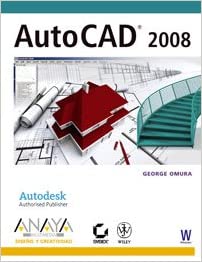 AutoCAD se ha convertido en el programa estándar para realizar dibujos técnicos de todos los tipos y dificultades. Sin embargo, hay muchos usuarios que no tienen la necesidad de ser expertos y sólo utilizan unas cuantas herramientas. Otros usan AutoCAD para modificar dibujos ya hechos pero no profundizan más. Este libro enseña a usar AutoCAD a personas sin ningún tipo de conocimiento previo pero que quieran aprender a utilizar el programa con soltura y rápidamente. Verá las técnicas esenciales mediante tutoriales sobre cada tema y contará siempre con referencias para ampliar la información si así lo desea. Se trata sin lugar a dudas de un excelente punto de partida para empezar a perderle el miedo a AutoCAD y aprender con rapidez qué trucos son los más utilizados, cuáles son las herramientas principales y cómo resolver los problemas más frecuentes.ÍndiceAgradecimientos Sobre el autor Introducción Cómo utilizar este libro Contenidos del libro Cómo contactar con el autor Capítulo 1. Familiarizarse con AutoCAD Comprender la ventana de AutoCAD Llegar a conocer los componentes de Windows La barra de menú Utilizar el centro de controles Otras barras de herramientas Comenzar un dibujo Encuadre y Zoom para ajustar la visualización Comprender la vista Presentación Comprender cómo funcionan las opciones de los comandos Obtener ayuda Utilización de la ficha Buscar Utilización de la Ayuda relacionada con el contexto Fuentes adicionales de ayuda Estar informado a través del Centro de comunicación Resumen Capítulo 2. Comprender las herramientas de dibujo Comprender el sistema de coordenadas de AutoCAD Experimentar con coordenadas utilizando líneas Indicar distancias exactas Configurar un dibujo Seleccionar las unidades de medida Otras opciones de unidades de dibujo Establecer el área de dibujo Utilizar la escuadra y el cartabón digital Utilizar una función rápida de escuadra con Orto Utilizar un cartabón ajustable con Rastreo polar Modificar el funcionamiento del Rastreo polar Tener una referencia visual mediante el modo Rejilla Ajustarse a la rejilla o a otros intervalos regulares Modificar los parámetros para la rejilla y la resolución Ajustar el intervalo X e Y Configurar un dibujo isométrico 2D Rotar la rejilla, la resolución y el cursor Alinear la rejilla a un objeto Seleccionar posiciones exactas en los objetos Configurar las posiciones de las referencias a objetos Utilizar automáticamente las referencias a objetos Seleccionar las referencias a objetos al vuelo Comprender los modos de referencia a objetos Ajustar la característica AutoSnap Alinear objetos utilizando el rastreo de referencia a objeto y los puntos de rastreo Utilizar la opción Punto de intersección ortogonal temporal Resumen Capítulo 3. Dibujar objetos 2D Trabajar con el panel de control Dibujo 2D Dibujar líneas rectas Dibujar círculos y arcos Utilizar las opciones del círculo Utilizar las opciones del arco Dibujar curvas Dibujar una elipse Dibujar un arco elíptico Dibujar curvas uniformes Dibujar curvas con polilíneas Dibujar líneas paralelas Dibujar nubes de revisión Dibujar una nube de revisión a mano alzada Dibujar una nube de revisión basada en la forma de un objeto Trabajar con patrones de sombreado y rellenos sólidos Los conceptos básicos en la utilización de un patrón de sombreado Utilizar patrones predefinidos Agregar rellenos sólidos Situar los patrones de relleno con precisión Editar el área de sombreado Modificar un patrón de sombreado Comprender las opciones del grupo Contornos Dibujar polígonos regulares Utilizar objetos para diseñar su dibujo Marcar puntos en un dibujo Marcar divisiones iguales Dividir objetos con longitudes específicas Utilizar líneas auxiliares Resumen Capítulo 4. Edición de objetos AutoCAD Seleccionar objetos Utilizar el método de selección estándar de AutoCAD Practicar utilizando opciones de selección Seleccionar objetos con ventanas Editar por medio de ventanas Estirar líneas utilizando los pinzamientos Copiar, crear simetría, girar, escalar y estirar por medio de pinzamientos Otras características de los pinzamientos Modificar los objetos mediante los pinzamientos y la Entrada dinámica Controlar objetos utilizando la paleta Propiedades Resumen Capítulo 5. Editar con las herramientas del panel de control Dibujo 2D Seleccionar objetos Eliminar objetos Juntar objetos Juntar final con final mediante arcos intermedios Unir con un chaflán Alargar o recortar líneas con otros objetos Desplazar y copiar Desplazar con precisión Copiar objetos con el comando Copia Crear copias circulares Copiar filas y columnas Escalar, estirar y girar Escalar con un factor de escalado específico Escalar un objeto para que se ajuste a otro Alargar objetos Girar objetos Alinear el cursor de rotación con un objeto Partir un objeto en dos Editar refX y bloques Editar polilíneas Resumen Capítulo 6. Crear dibujos 3D Conocer el espacio de trabajo del modelado 3D Dibujar en 3D utilizando sólidos y superficies Crear un sólido 3D Editar sólidos 3D con pinzamientos Restringir el movimiento con la herramienta Pinzamiento Girar los objetos en 3D utilizando el SCU dinámico Dibujar sobre la superficie de un objeto 3D Esculpir objetos con Unión y Diferencia Realizar cambios sobre sus sólidos Modificar su punto de vista Moverse alrededor de su modelo Modificar dónde está mirando Sobrevolar su vista Guardar una vista Crear una cámara Modificar las propiedades de una cámara Cambiar desde una proyección en perspectiva a una paralela Crear formas 3D a partir de figuras 2D Extrusionar una polilínea Comprobar interferencia y localizar la intersección de figuras 3D Empalmar una esquina Extrusión de una trayectoria Crear una hélice Solevar por medio de formas distintas Revolucionar una polilínea Establecer distancias específicas en el espacio 3D Controlar la apariencia de su modelo Agregar materiales Agregar luces Conseguir una vista modelizada Conseguir una vista alámbrica o sombreada Resumen Capítulo 7. Organizarse mediante capas Crear y asignar capas Comprender el cuadro de diálogo Administrador de propiedades de capas Asignar capas a objetos Establecer la capa actual Controlar la visibilidad de la capa Controlar la visibilidad de la capa utilizando la opción Activar/Desactivar Controlar la visibilidad de la capa con Inutilizar y Reutilizar Controlar la visibilidad de la capa en una ventana individual de una ficha Presentación Bloquear capas para impresión o edición Localizar las capas que busca Dominar una lista poco manejable de capas Filtrar capas por sus propiedades Crear grupos de capas por selección Aplicar filtros a las propiedades de la barra de herramientas de la lista Capas y otras opciones Guardar y restaurar los parámetros de la capa La barra de herramientas Capas II para el manejo de capas Familiarizarse con la barra de herramientas Capas II Organizar el contenido visual por medio de propiedades Asignar tipos de línea a las capas Controlar la escala del tipo de línea Configurar los grosores de línea Configurar colores, tipos de líneas, escalas de tipo de línea y grosores de línea para objetos individuales Resumen Capítulo 8. Utilizar bloques, grupos, refX y DesignCenter Utilizar bloques para organizar objetos Crear un bloque Comprender el cuadro de diálogo Definición de bloque Insertar un bloque Escalar y girar bloques Comprender la escala anotativa Importar un dibujo existente como un bloque Guardar bloques como archivos de dibujo de AutoCAD Organizar objetos utilizando grupos Activando y desactivando los grupos Trabajar con el cuadro de diálogo Agrupar objetos Trabajar con el Administrador de grupo LT Encontrar archivos en su disco duro Utilizar dibujos para usos múltiples por medio de referencia externas Enlazar un dibujo como una referencia externa Actualizar una refX mientras dibuja Diferencias entre referencias externas y bloques Seguir la pista de los componentes del dibujo por medio de DesignCenter Familiarizarse con DesignCenter Abrir e insertar archivos con DesignCenter Encontrar y extraer los contenidos de un dibujo Intercambiar datos entre archivos abiertos Cargar archivos específicos en DesignCenter Descargar símbolos de DesingCenter on-line Tener a mano las herramientas con las paletas de herramientas Eliminar herramientas y paletas Personalizar una herramienta Resumen Capítulo 9. Creación de texto Agregar y dar formato al texto en AutoCAD Ajustar la fuente y altura del texto Utilizar color, columnas, apilar fracciones, alineación, numeración y viñetas y símbolos especiales Ajustar el contorno del texto Configurar sangrías y tabulaciones Agregar un fondo al texto Realizar cambios sobre textos de línea múltiple Utilizar el corrector ortográfico de AutoCAD Utilizar la función de Buscar y reemplazar texto de AutoCAD Importar archivos de texto de otros programas Comprender la relación entre texto y escala Usar la escala anotativa Añadir escalas a su texto Utilizar estilos para organizar sus fuentes Crear y configurar un estilo Utilizar un estilo de texto Establecer el estilo predeterminado actual Agregar palabras únicas con el objeto Texto en una línea Agregar tablas a su dibujo Crear una tabla Agregar texto a la celda Unir celdas Ajustar la orientación del texto en las celdas de la tabla Configurar la justificación del texto en las celdas de la tabla Agregar o eliminar filas y columnas de la tabla Incluir fórmulas en las celdas Exportar tablas Importar tablas Editar los grosores de línea de la tabla Cambiar los colores de fondo de la celda Incluir gráficos en las celdas de una tabla Crear estilos de tabla Resumen Capítulo 10. Utilizar cotas Comprender las partes de una cota de AutoCAD Acotar en la ficha Modelo o Presentación Dibujar cotas lineales Situar cotas horizontales y verticales Continuar una cota Dibujar cotas a partir de una línea base de referencia común Agregar una cadena de cotas con una única operación Acotar objetos no ortogonales Agregar cotas lineales no ortogonales Acotar arcos y círculos Acotar ángulos y longitudes de arco Agregar una nota con una flecha utilizando la herramienta Directriz Crear estilos de directriz múltiple Modificar notas de directriz múltiple Utilizar cotas por coordenadas Incorporar una anotación de tolerancia Editar cotas Agregar datos al texto de la cota Realizar cambios sobre múltiples cotas Desligar el texto de cota de la línea de cota Girar el texto de una cota Inclinar líneas de cota Configurar la apariencia de la cota Crear un estilo de cota Configurar el estilo de cota actual Editar un estilo de cota Resumen Capítulo 11. Recopilar información Medir áreas Medir el área de una figura poligonal Medir el área de figuras complejas o curvadas Averiguar la coordenada de un punto Medir distancias Medir ángulos Consultar el estado general del dibujo Averiguar el tiempo empleado en un dibujo Agregar datos que no sean dibujos para almacenarlos con su dibujo Localizar un texto en un dibujo Localizar y seleccionar componentes con nombre Buscar utilizando Selección rápida Mostrar una lista de componentes con nombre Encontrar archivos de soporte perdidos Localizar refX Localizar fuentes, tipos de línea y patrones de sombreado Resumen Capítulo 12. Trazar e imprimir su dibujo Configurar un dibujo para su impresión Examinar la ficha Presentación Utilizar la ficha Presentación para reducir la escala de su dibujo Crear ventanas gráficas adicionales Controlar cómo se muestran e imprimen las ventanas gráficas Configurar capas para ventanas gráficas simples Agregar presentaciones Imprimir su dibujo Seleccionar y almacenar los parámetros de impresión Las opciones de configuración de la impresora Seleccionar un tamaño de papel y número de copias Determinar qué vista imprimir Ajustar la situación de su imagen impresa Configurar la escala de impresión Opciones para imprimir vistas 3D Opciones de impresión Orientación del dibujo Almacenar la configuración de su impresora Controlar color, líneas, rellenos por medio de los estilos de trazado Utilizar estilos de trazado predefinidos de AutoCAD Escoger entre tablas de estilo de trazado dependientes del color o guardadas Crear una tabla de estilos de trazado Editar y utilizar tablas de estilos de trazado Comprender las opciones del Editor de tablas de estilos de trazado Asignar estilos de trazado guardados directamente a capas y objetos Asignar estilos de trazado a objetos Asignar tablas de estilos de trazado guardados a capas Convertir un dibujo creado con estilos de trazado dependientes del color a estilos de trazado guardados Resumen Índice alfabético
AutoCAD se ha convertido en el programa estándar para realizar dibujos técnicos de todos los tipos y dificultades. Sin embargo, hay muchos usuarios que no tienen la necesidad de ser expertos y sólo utilizan unas cuantas herramientas. Otros usan AutoCAD para modificar dibujos ya hechos pero no profundizan más. Este libro enseña a usar AutoCAD a personas sin ningún tipo de conocimiento previo pero que quieran aprender a utilizar el programa con soltura y rápidamente. Verá las técnicas esenciales mediante tutoriales sobre cada tema y contará siempre con referencias para ampliar la información si así lo desea. Se trata sin lugar a dudas de un excelente punto de partida para empezar a perderle el miedo a AutoCAD y aprender con rapidez qué trucos son los más utilizados, cuáles son las herramientas principales y cómo resolver los problemas más frecuentes.ÍndiceAgradecimientos Sobre el autor Introducción Cómo utilizar este libro Contenidos del libro Cómo contactar con el autor Capítulo 1. Familiarizarse con AutoCAD Comprender la ventana de AutoCAD Llegar a conocer los componentes de Windows La barra de menú Utilizar el centro de controles Otras barras de herramientas Comenzar un dibujo Encuadre y Zoom para ajustar la visualización Comprender la vista Presentación Comprender cómo funcionan las opciones de los comandos Obtener ayuda Utilización de la ficha Buscar Utilización de la Ayuda relacionada con el contexto Fuentes adicionales de ayuda Estar informado a través del Centro de comunicación Resumen Capítulo 2. Comprender las herramientas de dibujo Comprender el sistema de coordenadas de AutoCAD Experimentar con coordenadas utilizando líneas Indicar distancias exactas Configurar un dibujo Seleccionar las unidades de medida Otras opciones de unidades de dibujo Establecer el área de dibujo Utilizar la escuadra y el cartabón digital Utilizar una función rápida de escuadra con Orto Utilizar un cartabón ajustable con Rastreo polar Modificar el funcionamiento del Rastreo polar Tener una referencia visual mediante el modo Rejilla Ajustarse a la rejilla o a otros intervalos regulares Modificar los parámetros para la rejilla y la resolución Ajustar el intervalo X e Y Configurar un dibujo isométrico 2D Rotar la rejilla, la resolución y el cursor Alinear la rejilla a un objeto Seleccionar posiciones exactas en los objetos Configurar las posiciones de las referencias a objetos Utilizar automáticamente las referencias a objetos Seleccionar las referencias a objetos al vuelo Comprender los modos de referencia a objetos Ajustar la característica AutoSnap Alinear objetos utilizando el rastreo de referencia a objeto y los puntos de rastreo Utilizar la opción Punto de intersección ortogonal temporal Resumen Capítulo 3. Dibujar objetos 2D Trabajar con el panel de control Dibujo 2D Dibujar líneas rectas Dibujar círculos y arcos Utilizar las opciones del círculo Utilizar las opciones del arco Dibujar curvas Dibujar una elipse Dibujar un arco elíptico Dibujar curvas uniformes Dibujar curvas con polilíneas Dibujar líneas paralelas Dibujar nubes de revisión Dibujar una nube de revisión a mano alzada Dibujar una nube de revisión basada en la forma de un objeto Trabajar con patrones de sombreado y rellenos sólidos Los conceptos básicos en la utilización de un patrón de sombreado Utilizar patrones predefinidos Agregar rellenos sólidos Situar los patrones de relleno con precisión Editar el área de sombreado Modificar un patrón de sombreado Comprender las opciones del grupo Contornos Dibujar polígonos regulares Utilizar objetos para diseñar su dibujo Marcar puntos en un dibujo Marcar divisiones iguales Dividir objetos con longitudes específicas Utilizar líneas auxiliares Resumen Capítulo 4. Edición de objetos AutoCAD Seleccionar objetos Utilizar el método de selección estándar de AutoCAD Practicar utilizando opciones de selección Seleccionar objetos con ventanas Editar por medio de ventanas Estirar líneas utilizando los pinzamientos Copiar, crear simetría, girar, escalar y estirar por medio de pinzamientos Otras características de los pinzamientos Modificar los objetos mediante los pinzamientos y la Entrada dinámica Controlar objetos utilizando la paleta Propiedades Resumen Capítulo 5. Editar con las herramientas del panel de control Dibujo 2D Seleccionar objetos Eliminar objetos Juntar objetos Juntar final con final mediante arcos intermedios Unir con un chaflán Alargar o recortar líneas con otros objetos Desplazar y copiar Desplazar con precisión Copiar objetos con el comando Copia Crear copias circulares Copiar filas y columnas Escalar, estirar y girar Escalar con un factor de escalado específico Escalar un objeto para que se ajuste a otro Alargar objetos Girar objetos Alinear el cursor de rotación con un objeto Partir un objeto en dos Editar refX y bloques Editar polilíneas Resumen Capítulo 6. Crear dibujos 3D Conocer el espacio de trabajo del modelado 3D Dibujar en 3D utilizando sólidos y superficies Crear un sólido 3D Editar sólidos 3D con pinzamientos Restringir el movimiento con la herramienta Pinzamiento Girar los objetos en 3D utilizando el SCU dinámico Dibujar sobre la superficie de un objeto 3D Esculpir objetos con Unión y Diferencia Realizar cambios sobre sus sólidos Modificar su punto de vista Moverse alrededor de su modelo Modificar dónde está mirando Sobrevolar su vista Guardar una vista Crear una cámara Modificar las propiedades de una cámara Cambiar desde una proyección en perspectiva a una paralela Crear formas 3D a partir de figuras 2D Extrusionar una polilínea Comprobar interferencia y localizar la intersección de figuras 3D Empalmar una esquina Extrusión de una trayectoria Crear una hélice Solevar por medio de formas distintas Revolucionar una polilínea Establecer distancias específicas en el espacio 3D Controlar la apariencia de su modelo Agregar materiales Agregar luces Conseguir una vista modelizada Conseguir una vista alámbrica o sombreada Resumen Capítulo 7. Organizarse mediante capas Crear y asignar capas Comprender el cuadro de diálogo Administrador de propiedades de capas Asignar capas a objetos Establecer la capa actual Controlar la visibilidad de la capa Controlar la visibilidad de la capa utilizando la opción Activar/Desactivar Controlar la visibilidad de la capa con Inutilizar y Reutilizar Controlar la visibilidad de la capa en una ventana individual de una ficha Presentación Bloquear capas para impresión o edición Localizar las capas que busca Dominar una lista poco manejable de capas Filtrar capas por sus propiedades Crear grupos de capas por selección Aplicar filtros a las propiedades de la barra de herramientas de la lista Capas y otras opciones Guardar y restaurar los parámetros de la capa La barra de herramientas Capas II para el manejo de capas Familiarizarse con la barra de herramientas Capas II Organizar el contenido visual por medio de propiedades Asignar tipos de línea a las capas Controlar la escala del tipo de línea Configurar los grosores de línea Configurar colores, tipos de líneas, escalas de tipo de línea y grosores de línea para objetos individuales Resumen Capítulo 8. Utilizar bloques, grupos, refX y DesignCenter Utilizar bloques para organizar objetos Crear un bloque Comprender el cuadro de diálogo Definición de bloque Insertar un bloque Escalar y girar bloques Comprender la escala anotativa Importar un dibujo existente como un bloque Guardar bloques como archivos de dibujo de AutoCAD Organizar objetos utilizando grupos Activando y desactivando los grupos Trabajar con el cuadro de diálogo Agrupar objetos Trabajar con el Administrador de grupo LT Encontrar archivos en su disco duro Utilizar dibujos para usos múltiples por medio de referencia externas Enlazar un dibujo como una referencia externa Actualizar una refX mientras dibuja Diferencias entre referencias externas y bloques Seguir la pista de los componentes del dibujo por medio de DesignCenter Familiarizarse con DesignCenter Abrir e insertar archivos con DesignCenter Encontrar y extraer los contenidos de un dibujo Intercambiar datos entre archivos abiertos Cargar archivos específicos en DesignCenter Descargar símbolos de DesingCenter on-line Tener a mano las herramientas con las paletas de herramientas Eliminar herramientas y paletas Personalizar una herramienta Resumen Capítulo 9. Creación de texto Agregar y dar formato al texto en AutoCAD Ajustar la fuente y altura del texto Utilizar color, columnas, apilar fracciones, alineación, numeración y viñetas y símbolos especiales Ajustar el contorno del texto Configurar sangrías y tabulaciones Agregar un fondo al texto Realizar cambios sobre textos de línea múltiple Utilizar el corrector ortográfico de AutoCAD Utilizar la función de Buscar y reemplazar texto de AutoCAD Importar archivos de texto de otros programas Comprender la relación entre texto y escala Usar la escala anotativa Añadir escalas a su texto Utilizar estilos para organizar sus fuentes Crear y configurar un estilo Utilizar un estilo de texto Establecer el estilo predeterminado actual Agregar palabras únicas con el objeto Texto en una línea Agregar tablas a su dibujo Crear una tabla Agregar texto a la celda Unir celdas Ajustar la orientación del texto en las celdas de la tabla Configurar la justificación del texto en las celdas de la tabla Agregar o eliminar filas y columnas de la tabla Incluir fórmulas en las celdas Exportar tablas Importar tablas Editar los grosores de línea de la tabla Cambiar los colores de fondo de la celda Incluir gráficos en las celdas de una tabla Crear estilos de tabla Resumen Capítulo 10. Utilizar cotas Comprender las partes de una cota de AutoCAD Acotar en la ficha Modelo o Presentación Dibujar cotas lineales Situar cotas horizontales y verticales Continuar una cota Dibujar cotas a partir de una línea base de referencia común Agregar una cadena de cotas con una única operación Acotar objetos no ortogonales Agregar cotas lineales no ortogonales Acotar arcos y círculos Acotar ángulos y longitudes de arco Agregar una nota con una flecha utilizando la herramienta Directriz Crear estilos de directriz múltiple Modificar notas de directriz múltiple Utilizar cotas por coordenadas Incorporar una anotación de tolerancia Editar cotas Agregar datos al texto de la cota Realizar cambios sobre múltiples cotas Desligar el texto de cota de la línea de cota Girar el texto de una cota Inclinar líneas de cota Configurar la apariencia de la cota Crear un estilo de cota Configurar el estilo de cota actual Editar un estilo de cota Resumen Capítulo 11. Recopilar información Medir áreas Medir el área de una figura poligonal Medir el área de figuras complejas o curvadas Averiguar la coordenada de un punto Medir distancias Medir ángulos Consultar el estado general del dibujo Averiguar el tiempo empleado en un dibujo Agregar datos que no sean dibujos para almacenarlos con su dibujo Localizar un texto en un dibujo Localizar y seleccionar componentes con nombre Buscar utilizando Selección rápida Mostrar una lista de componentes con nombre Encontrar archivos de soporte perdidos Localizar refX Localizar fuentes, tipos de línea y patrones de sombreado Resumen Capítulo 12. Trazar e imprimir su dibujo Configurar un dibujo para su impresión Examinar la ficha Presentación Utilizar la ficha Presentación para reducir la escala de su dibujo Crear ventanas gráficas adicionales Controlar cómo se muestran e imprimen las ventanas gráficas Configurar capas para ventanas gráficas simples Agregar presentaciones Imprimir su dibujo Seleccionar y almacenar los parámetros de impresión Las opciones de configuración de la impresora Seleccionar un tamaño de papel y número de copias Determinar qué vista imprimir Ajustar la situación de su imagen impresa Configurar la escala de impresión Opciones para imprimir vistas 3D Opciones de impresión Orientación del dibujo Almacenar la configuración de su impresora Controlar color, líneas, rellenos por medio de los estilos de trazado Utilizar estilos de trazado predefinidos de AutoCAD Escoger entre tablas de estilo de trazado dependientes del color o guardadas Crear una tabla de estilos de trazado Editar y utilizar tablas de estilos de trazado Comprender las opciones del Editor de tablas de estilos de trazado Asignar estilos de trazado guardados directamente a capas y objetos Asignar estilos de trazado a objetos Asignar tablas de estilos de trazado guardados a capas Convertir un dibujo creado con estilos de trazado dependientes del color a estilos de trazado guardados Resumen Índice alfabético